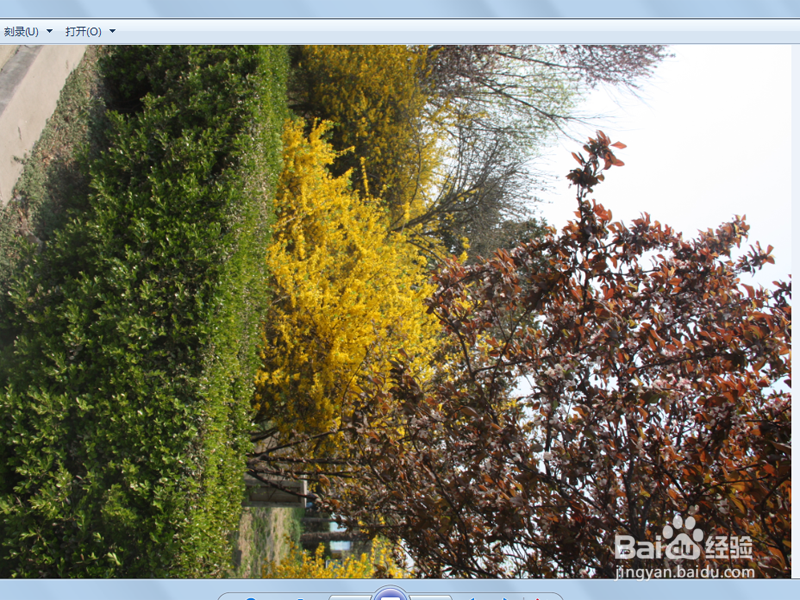1、首先启动excel2010,执行文件-打开命令,打开一份表格数据。
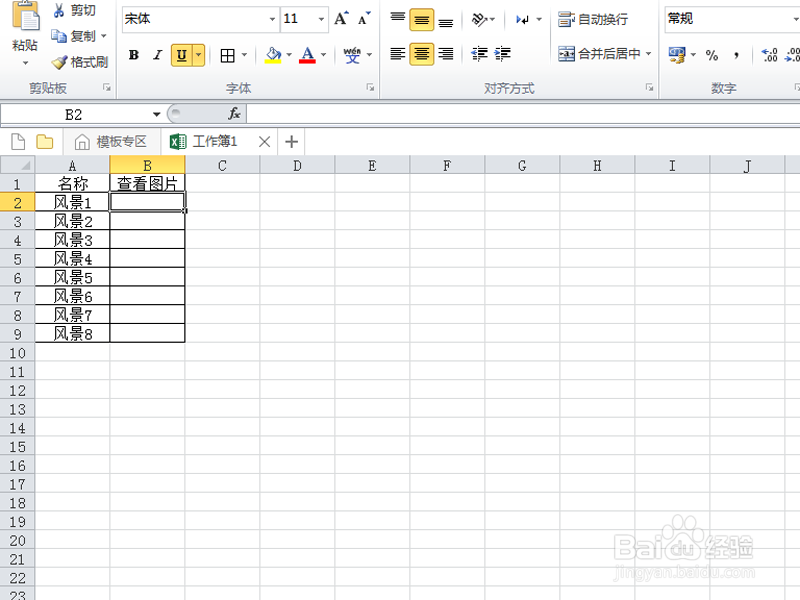
2、找到存放图片的文件夹按住shift键,右键单击,从下拉菜单中选择复制为路径命令。
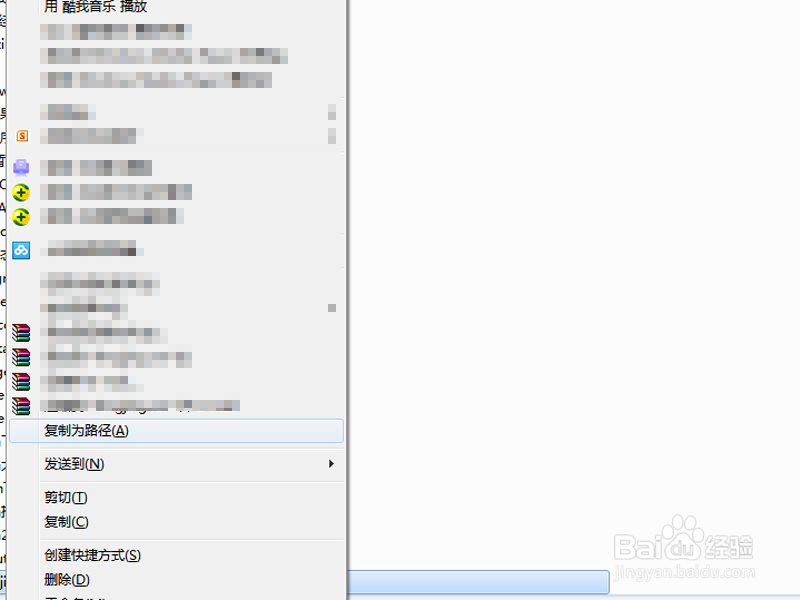
3、选择单元格b2点击插入函数,找到hyperlink函数选中,点击确定按钮。
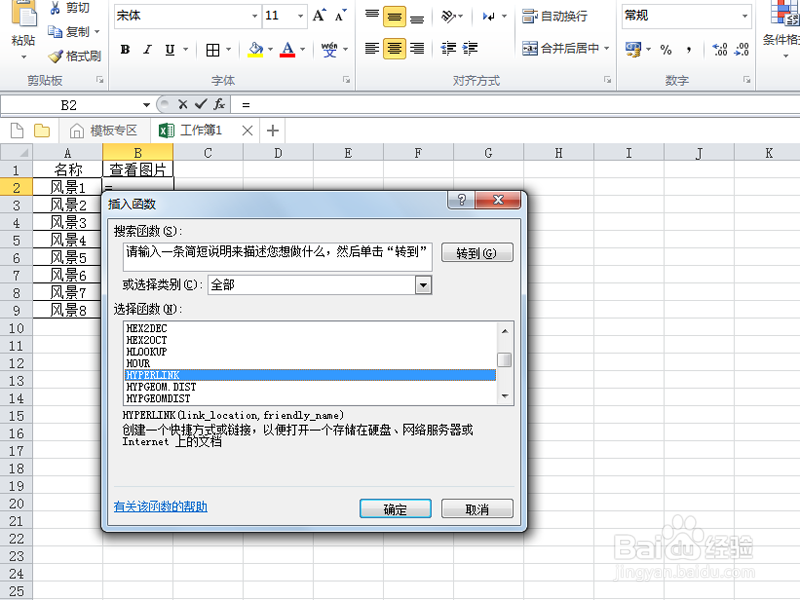
4、在弹出的函数参数对话框中设置第一个参数为刚才复制的路径即可,第二个参数为a2,点击确定按钮。
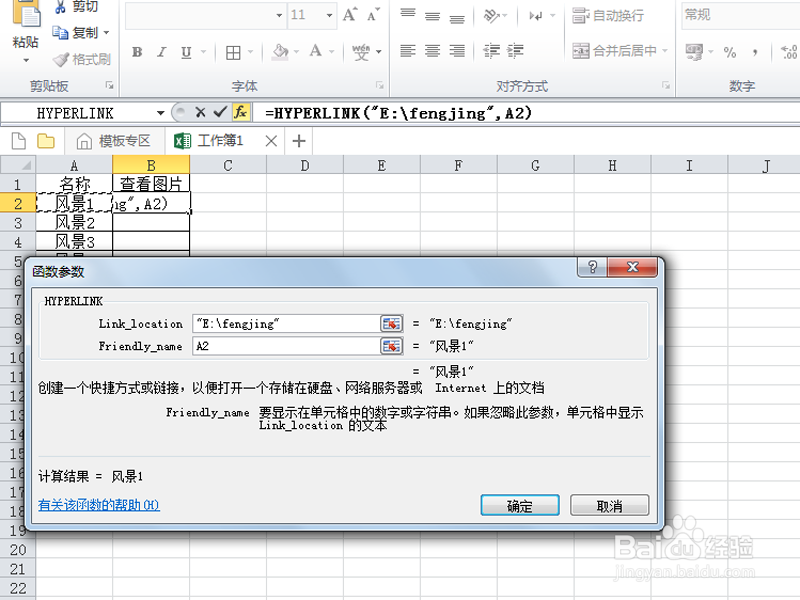
5、接着修改第一个参数为"E:\fengjing\"&A2&".JPG",接着按回车键进行确认。
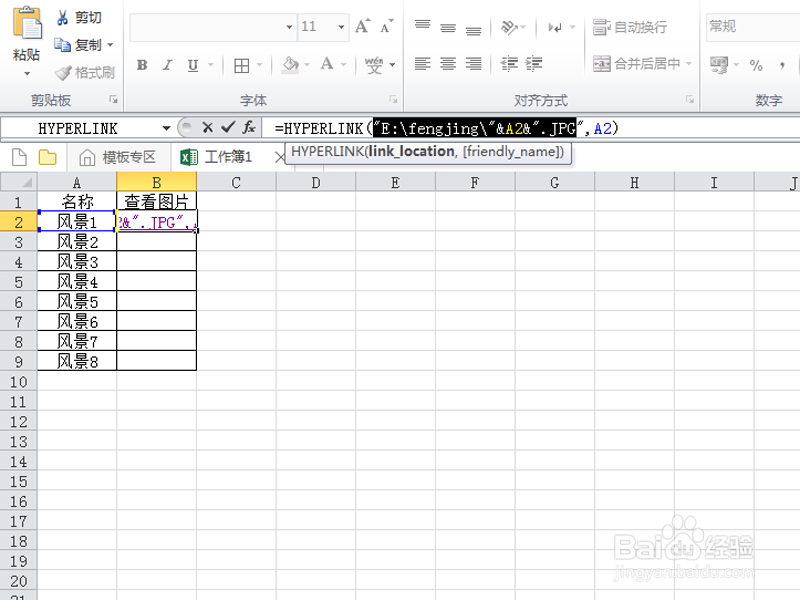
6、选择单元格b2,当出现黑色十字后双击进行填充,生成其他相应的数据信息。
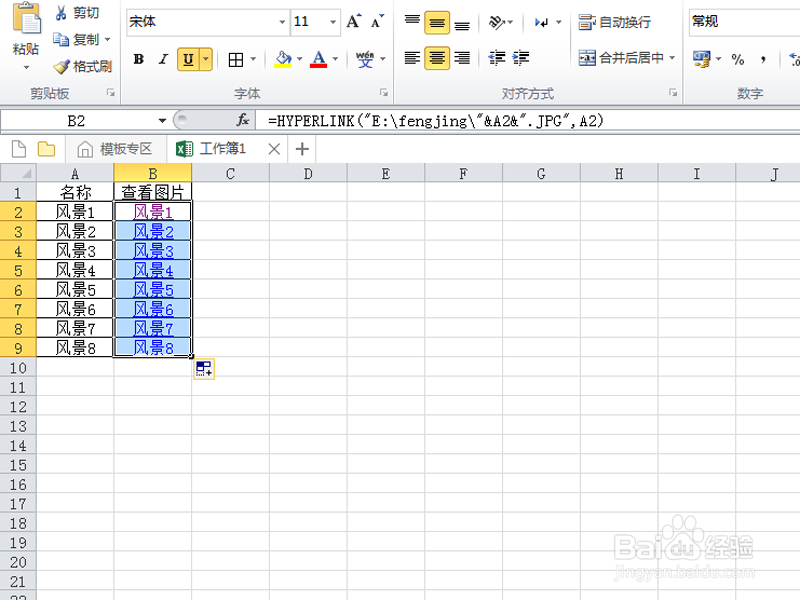
7、点击带有链接的单元格就会弹出相应的图片,这样就制作完成了。